Установка точки привязки текстуры в 3D-окне
Обычно нанесение текстур и векторных 3D-штриховок на конструктивные элементы производится от начала координат проекта вдоль координатных осей. Для случаев, когда такое нанесение текстур и штриховок по каким-либо причинам не подходит, предусмотрена возможность установки самим пользователем точки привязки текстур и 3D-штриховок, а также вектора их направления непосредственно на конструктивных элементах в ЗВ-окне.
Для этого служат команды подменю Align 3D Texture (Привязка 3D-текстуры) меню Edit (Редактор) (рис. 11.32).
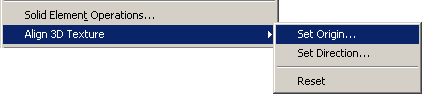
Рис. 11.32. Команды управления привязкой текстур и 3D-штриховок
Первая команда Set Origin (Начало координат), позволяет установить точку привязки для нанесения текстур и 3D-штриховок. Для этого нужно выбрать в 3D-окне конструктивные элементы, выполнить команду Edit (Редактор) › Align 3D Texture (Привязка 3D-текстуры) › Set Origin (Начало координат), а затем щелчком мыши в нужном месте конструктивного элемента указать новую точку привязки (рис. 11.33).
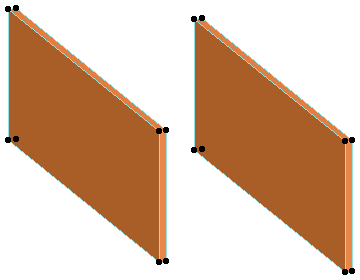
Рис. 11.33. Установка точки привязки текстуры и 3D-штриховки
Вторая команда Set Direction (Установить направление), служит для установки направления вектора ориентации текстуры и штриховки. Для этого нужно выбрать в ЗВ-окне конструктивные элементы, выполнить команду Edit (Редактор) › Align 3D Texture (Привязка 3D-текстуры) › Set Direction (Установить направление), щелкнуть мышью на конструктивном элементе, в открывшемся диалоговом окне Align 3D Texture (Привязка 3D-текстуры) (рис. 11.34) выбрать способ построения вектора ориентации, установить угол поворота вектора (если выбран цифровой ввод значения угла) и закрыть окно щелчком мыши на кнопке ОК. Если был выбран графический способ построения вектора ориентации текстуры и штриховки, то далее следует двумя щелчками мыши построить вектор, в противном случае положение вектора изменяется автоматически в соответствии с установленным в диалоговом окне Align 3D Texture (Привязка 3D-текстуры) значением угла поворота (рис. 11.35).
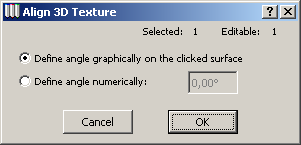
Рис. 11.34. Выбор способа построения вектора ориентации
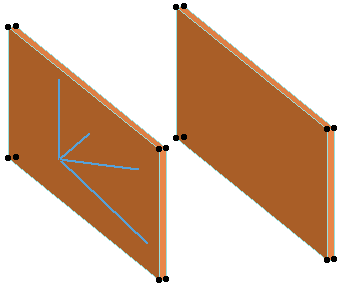
Рис. 11.35. Установка направления вектора ориентации текстуры и 3D-штриховки